
Съдържание:
- Стъпка 1: Изрежете отвори за ленти с размери 21x18
- Стъпка 2: Запоявайте PICAXE 18M2+ или 18 ПИН DIL ГНЕЗДА
- Стъпка 3: Изрежете всички ленти под PICAXE
- Стъпка 4: Направете минус и плюс връзки
- Стъпка 5: Запоявайте резисторите на серийния порт 10K и 22K (или 27K)
- Стъпка 6: Запоявайте резистора 560 Ohm резистор и вградения "Hello World" BLINK LED
- Стъпка 7: Добавете МЪЖКИТЕ ПИН кодове
- Стъпка 8: Запоявайте светодиода POWER ON
- Стъпка 9: Запоявайте регулатора на мощността 7805 - 5V
- Стъпка 10: Направете евтин СЕРИЙЕН КАБЕЛ
- Стъпка 11: Запоявайте 3 -ПИНОВИ СЕРВО КОНЕКТОРИ
- Стъпка 12: Тествайте всичко
- Автор John Day [email protected].
- Public 2024-01-30 07:54.
- Последно модифициран 2025-01-23 14:36.

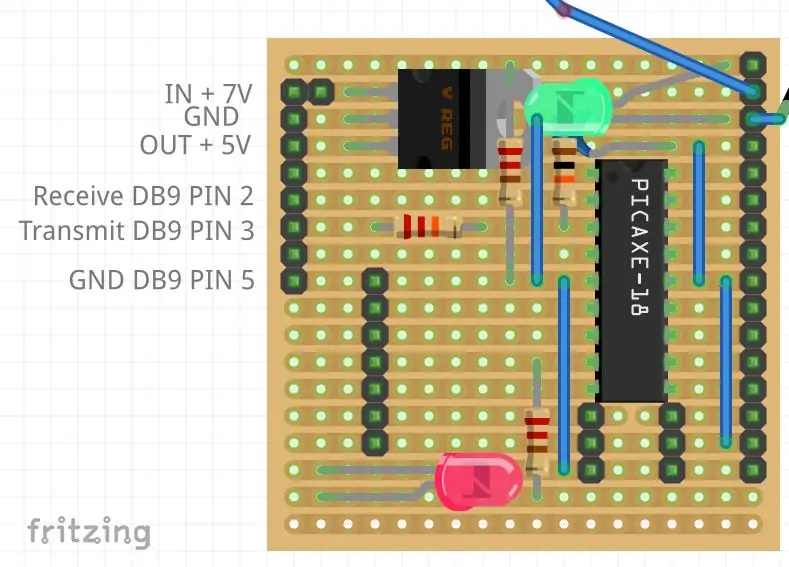
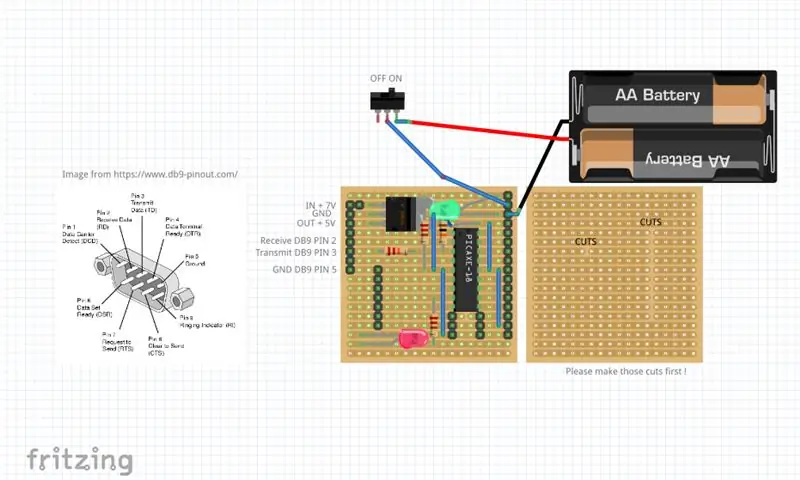
Ето инструкциите как да изградите лесна, проста и евтина PICAXE BOARD за управление на SUMO ROBOT или за използване на произволен брой други проекти PICAXE 18M2+!
Стъпка 1: Изрежете отвори за ленти с размери 21x18
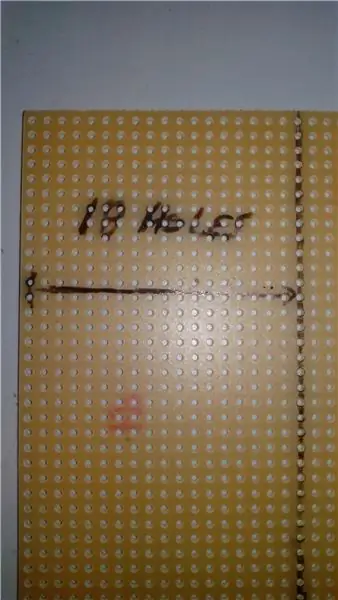
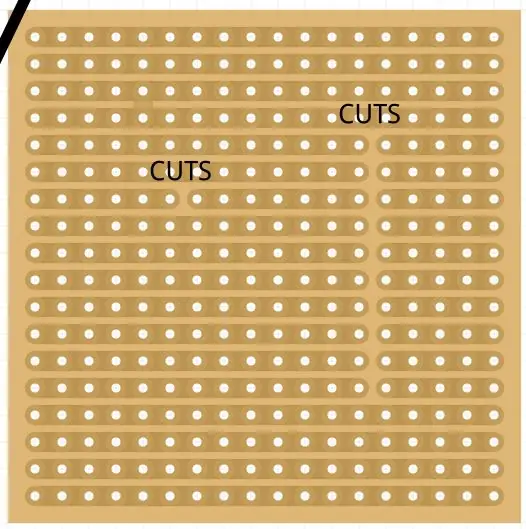
Изрежете парче лента с размери 21х18 дупки (18 медни линии и 21 колони).
По -добре е веднага да направите разфасовките под мястото, където ще бъде picaxe CHIP, и под 22k резистора, или просто можете да запоите чипа Picaxe на следващата стъпка и след това да направите разфасовките!
Стъпка 2: Запоявайте PICAXE 18M2+ или 18 ПИН DIL ГНЕЗДА


Запоявайте 18 -пинов DIL контакт или вашия PICAXE 18 M2+ на линия 5, колона 13) Вижте снимката, ако имате съмнения.
Стъпка 3: Изрежете всички ленти под PICAXE


Ако не сте го направили преди запояване на Picaxe, с помощта на нож за рязане изрежете всички ленти под 18M2+, за да премахнете късите съединения
Стъпка 4: Направете минус и плюс връзки



С помощта на плътна жица направете 4 скока точно като тези на снимките.
Стъпка 5: Запоявайте резисторите на серийния порт 10K и 22K (или 27K)



Запоявайте резисторите като снимки. И направете лента, изрязана под 22k резистора
Стъпка 6: Запоявайте резистора 560 Ohm резистор и вградения "Hello World" BLINK LED



Подобно на дъска ARDUINO, включих светодиод на тази платка PICAXE, само за да запаля нещо и да тествам на първата ни програма. Този светодиод е свързан чрез резистор от 560 ома (можете да използвате всяка стойност между 120 и 680 ома.
Стъпка 7: Добавете МЪЖКИТЕ ПИН кодове
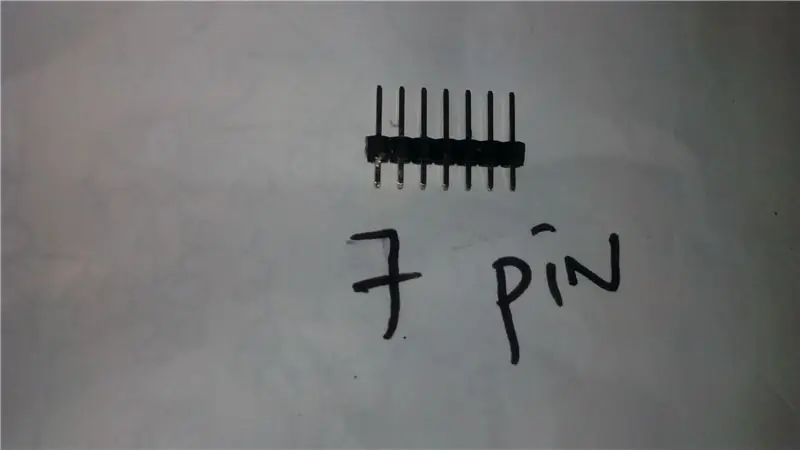
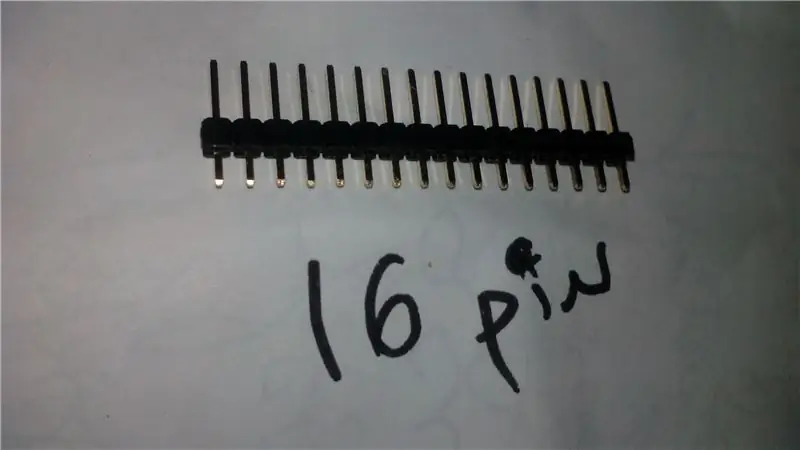

За да използвате вашата платка, ще трябва да запоите ПИН кодове, за да свържете устройства като двигател и светодиоди за управление (ВКЛ., ИЗКЛ., И т.н.). Ще трябва да изрежете 2 x 7 Pin Header и 1x 16 Pin Header.
Стъпка 8: Запоявайте светодиода POWER ON



Като екстра можете да добавите светодиод, само за да знаете, че дъската ви се захранва!
Стъпка 9: Запоявайте регулатора на мощността 7805 - 5V




Тъй като се изисква МАКС от 5V за захранване на вашите цифрови схеми (като Picaxe), по -добре е да поставите 5V регулатор на захранването, оставяйки ви възможност да захранвате вашата платка от 7 до 17 V.
Стъпка 10: Направете евтин СЕРИЙЕН КАБЕЛ
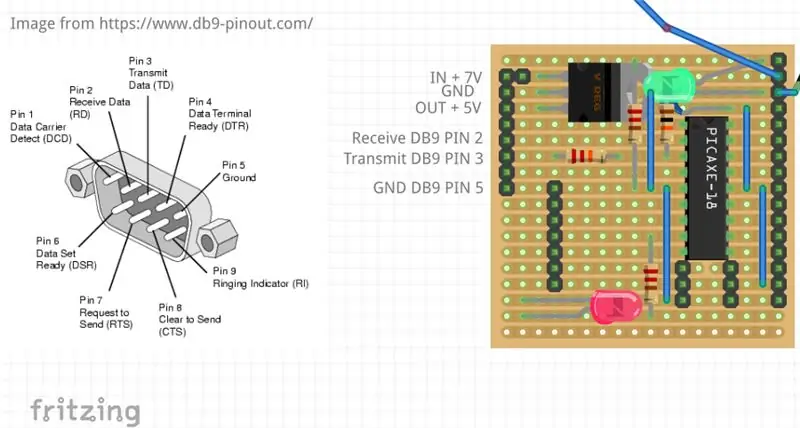


Тъй като оригиналният USB AXE027 PIcaxe кабел е малко скъп и може би просто имате стар компютър с DB9 сериен конектор в къщата ви, давам ви информация как да изградите по -евтин от оригинала!
Стъпка 11: Запоявайте 3 -ПИНОВИ СЕРВО КОНЕКТОРИ




Тъй като възнамерявам да използвам дъската си за SUMO ROBOT, тя идва с 2 x 3 PIN конектори за моите две 360º SERVOS.
Стъпка 12: Тествайте всичко

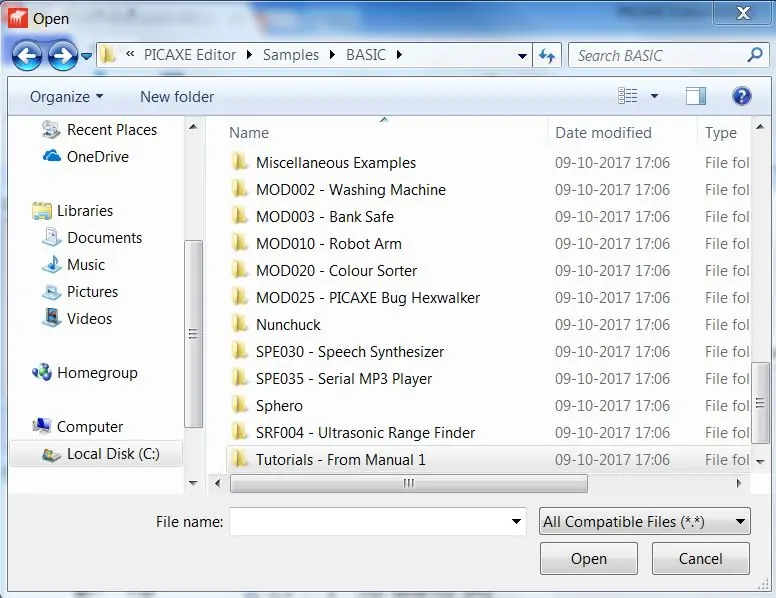

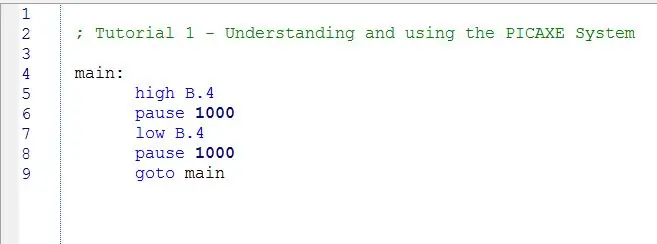
Свържете серийния кабел, захранвайте дъската си, стартирайте PICAXE EDITOR и се насладете на първата си програма PICAXE.
За да видите как бордовият светодиод мига, за да тествате платката, отворете PICAXE EDITOR, отидете на ПРИМЕРИ, УРОК 1 и променете b.4 на b.2, тъй като светодиодът е свързан към b.2 вместо b.4:) След това изберете ПРОГРАМА и вижте ЧЕРВЕНИЯ LED мигащ!
Препоръчано:
MXY Board - нискобюджетна роботна дъска за чертеж на XY плотер: 8 стъпки (със снимки)

MXY Board - нискобюджетен робот за рисуване на плочки XY: Моята цел беше да проектирам дъската mXY, за да направя нискобюджетната машина за рисуване на плочки XY. Затова проектирах дъска, която улеснява онези, които искат да направят този проект. В предишния проект, докато използвате 2 броя стъпалови двигатели Nema17, тази платка използва
КАК ДА СЕ СБОРЯ ВРЕМЕННА ДЪРВЕНА РОБОТНА РЪКА (ЧАСТ 3: РОБОТНА РЪКА) - НА ОСНОВА НА МИКРО: BITN: 8 стъпки

КАК ДА СЕ СБОРЯ ВРЕМЕННА ДЪРВЕНА РОБОТНА РЪКА (ЧАСТ 3: РОБОТНА РЪКА) - НА ОСНОВА НА МИКРО: BITN: Следващият процес на инсталиране се основава на завършването на режима за избягване на препятствия. Процесът на инсталиране в предишния раздел е същият като процеса на инсталиране в режим на проследяване на линии. Тогава нека да разгледаме окончателната форма на A
Евтина и лесна цифрова рамка за картина: 6 стъпки (със снимки)

Евтина и лесна цифрова рамка за картини: По принцип направих това като подарък за рожден ден на приятелката си. Търсите страхотна идея за подарък? Това е то! Общите разходи бяха под 100 долара и биха могли да бъдат значително по -малко, ако сте наясно. Знам, че не съм първият, който идва с идеята за домашен любимец
Евтина, лесна, контролирана от Интернет система за домашна автоматизация: 5 стъпки (със снимки)

Евтина, лесна, контролирана от Интернет система за домашна автоматизация: Ако имате домашни любимци/деца и трябва да ги нахраните или да ги ударите по интернет, тази система може да ви бъде от полза. Това е много лесен и евтин начин за управление на двигатели, светодиоди и т.н. у дома от всеки компютър, свързан към мрежата. Всичко, от което се нуждаете, е Webc
Евтина и лесна за изработка клавиатура Steampunk: 7 стъпки (със снимки)

Евтина и лесна за изработка Steampunk клавиатура: След като разгледах някои от фантастичните ретро клавиатури на сайта на Datamancer и хубавия урок в работилницата Steampunk, наистина исках да си направя такава. За съжаление ми липсват инструментите/пространството и парите, за да получа и режа месинг, а аз съм н
